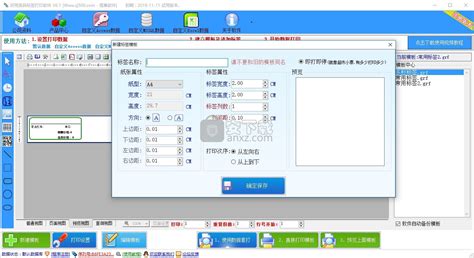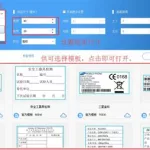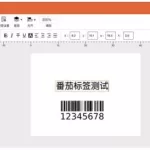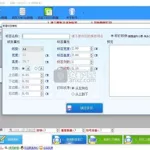gp – 2012用什么标签打印软件好
楼主,官网有配套的程序Gprinter标签编辑软件及打印机驱动.http://www.gainscha.com/serlist.asp?op=2&anid=69
怎么使用gprinter gp – 1124t打印京东快递单
你好 直接登录你的页面 然后选择你的快递单 然后打印即可啊
gprinter gp 打印错误怎么解决
点这个 然后然后点倒数第二个 就可以最大化的淡化菜鸟水印了.不会挡住底层的地址
标签打印软件的使用指南
安装完LABEL MATRX(以下简称为LA)后,系统会在,开始-程序-StrandWare位置形成一个快捷方式,文件名为Label Matrix 32 Demo。
打开Label Matrix后,程序会出现第一个对“设置向导”的对话框,诓中包含3个选项:
一、 Create a new label(创建新的标签文件)
如果您是第一次次使用LA,请您选择他。下一步他将引导您设定标签的规格。
二、 Open a recently used label(打开最近使用过的标签文件)
如果您之前已使用过LA进行标签编辑,此选项可快速打开最近的。
三、 Find an existing label(查找已有的标签)
如果您的标签文件比较多,或者您在其他的电脑制作了标签,这个选项可以可以帮您快速的找到它。
备注:第二、三项不做详细介绍,为直接打开已有文件。下面选择第一项。
选择新建标签,出现第二个设置向导对话框,共四个选项(可复选)
一、 Select a different printer for this design(选择一台标签打印机)
如果您第一次使用,请点击它,选择您要使用的条码打印机。该选项的正上方通常会显示默认的打印机,如果您的系统尚未安装任何打印机,责不显示。请先添加打印机。
二、 Change the page size,set up marqins,and/or print multiple labels per page(改变标签的大小,或建立多页的标签规格)
请点击它,以在下一步进行标签的详细设置。
三、 use information obtained from databases(从数据库中选择数据)
如您需要进行数据库打印,请点击此项,它能帮助您选择数据库文件并调用其中数据。LA支持数据文件广泛,常有的包括SQLserver Excel Access等等。
四、print duplicates of each label(打印其他选项的标签)
LA还提供了“键盘输入”“日期”“时间”“流水号”等其他功能,点击此选项可选取。
四、 use autoPrint functionality(使用自动打印功能)
通常此选项为灰色,如果您选择了第三项使用数据库,您才可以使用此功能。
此指南只介绍LA的简单功能,一般用户只选择第一、二项。
选择改变打印机和标签大小,出现第三个设置向导对话框
一、 出现下拉菜单,选择您要使用的打印机。
二、 Make this printer the new “Default Printer”(把此台打印机设置成为默认打印机)
三、 Make this printer the “Specific Printer”for this label file,but leave the “Default Printer”alone(设置为这个打印机为此标签专用,不使用默认的打印机)
选好打印机以后,出现第四个设置向导对话诓(选择标签纸类型标签)
备注:此选项可以帮助您更好的设置您的标签,对话诓左侧有预览口,您可以根据您标签的样式来选择下面的选项
一、 Continuous or die cut label stock.(连续的标签纸)
如果您是打印洗水麦或者连续的吊牌或标签纸,请选择此项(相应的也要把驱动程序里的传感器关掉)。点击下一步(NEXT)设定标签的(Width)跟高度Height。
二、 Single sheets of paper with one label per page(单页的标签)
如果您的标签纸是单牌有间距的,请选择此项,点击下一步(NEXT)选择标签的宽度(Width)跟高度(Height)
三、 single sheets of paper with many labels per page(多页的标签)
如果您的标签纸是单排多列或者多排单列或者是多排多列,请选择此项。点击下一步(NEXT)选择标签的宽度(Width)『总宽度哦,』跟高度(Height)。
四、 One of the foms chosen below(选择下面的规格)
如果您在您的WINDOWS打印服务器里有设置好的标签,请选择此项进行选择。
选择好您的标签类型后,出现第五个设置向导
此向导对话框可以让您设置您的标签纸的左右跟上下边距(也就是标签与底纸的距离),一般Left(左边距)为0.2mm,Right(右边距)为0.2mm。如果您的标签纸还有所不同,请酌情修改,还有Top(上边距)Bottom(下边距)一般为零。因为打印机都有一个传感器,可以自动测上下边距。
如果您的标签纸为single sheets of paper with many labels per page(多页的标签),此处还会额外的出现一个对话框,设置标签的排列方式。请输入您的标签纸的Across(列数)Down(行数),下边还有一个输入每张标签的详细规格,一般可不填。
设置好标签后,出现最后一个向导对话框
此项为填写备注的地方。如果您要为此标签添加注释,请在Description中输入。然后点击Finish(完成标签设置向导)
设置标签的所有步骤都已经完成,现在Label Matrix是否已经建立您理想的标签了呢?下面为大家介绍LA的一些主要功能。 设置完标签,出现LA的主窗口,仔细看看,窗口的左侧有一列快捷按钮,此按钮就是可以添加内容的了,每一个按钮图标都代表着他能添加的内容。
此个按钮可以添加一行中英文字。点击以后在【Text】栏里输入您要添加的内容。
此按钮为添加一段文字,如果您要添加的内容比较多,或者需要换行,请悬着这项。
此按钮为添加一个一维条码,点击以后在【Text】输入条码数据。然后在选择横向菜单的Bar code,在【Type】的下拉菜单中选择码制。【Height】为条码高度,【Density】为条码密度,【Checksum】为效验位设置,【Text Where】为可视数据的显示方式。【Ratio】为设置条码比例。余下两项不做详细介绍。
此按钮为添加一个二维条码,设置方法同上。
以上三个选项,在DATE里都有一个Origin的下拉菜单。默认为Constant(不变的),可选选项为Constant(不变的),Database(数据库),Keyboard Lnput(键盘输入),Countr(流水号),Copy(副本),Combination(合并),Date(日期),Time(时间)。下面为大家介绍Keyboard Lnput,Countr。两个简单的功能。
此按钮为添加一个自定义图形,包括方形,圆形,以及直线。
此按钮为添加一个来自文件的图片,支持AutoCAD图像,以及标准的Windows图片。
Keyboard Lnput(键盘输入)
选择了此项功能,在打印时会出现一个额外的对话框,让您输入内容后打印。
Countr(流水号)
选择此选项,请在Start At里输入起始数据,旁边的Database…按钮说明该数据可从数据库中调入。在Step By选择累加或递减的数量,输入1为每次增加1。输入-1为每次减一。Sample为这个内容的名称。
Base选项可定义计数的内容。Numbers(只计算数字),Letters(只计算字母),Uppercase Alphanumeric(计数字母以及数字),Hexadecimal(计数16进制内容),Custom(只计数制定内容) 点击屏幕上方 打印按钮,或按键盘Ctry+P,弹出打印窗口。
Print Range(打印范围)里有Pages(为打印X页标签,X代表数量),Labels(打印X张标签)。Setup..按钮为打印机设置,Printer下显示的是当前的打印机。下边的Left Offset(向左偏移,如果向右可输入负数。如:-0.1)和Top Offset(打印上偏移,如果向下可输入负数)可调整打印位置。如果您发现您精心设置的标签有恒定的移位现象,可同过这两个选项进行设置。
简单介绍几种常用的条码标签打印软件
常用的条码软件有BT,LS,NL 或以下软件.使用都差不多.还有更简单的可以找我们.
两个软件分别默认两个不同的打印机
首先默认打印机搞成你的兄弟打印机,这样没有经过任何设置的文档类文件都会取默认打印机.bartender软件里面有打印设置的地方,专门默认为标签打印机.每次调用标签格式的时候就会自动从标签打印机打印出来!
打印标签用什么软件比较好
这个简单,非常简单,在百度里搜索 “轩辕无庸的博客”,博客上面有个臣控打印软件, 可以完成这样的功能,只要设计一个摸版,如果你想设置这样的功能, 在设计窗口 点一下 某个文本框,在右边出现的属性表格的 表达式里 输入表达式即可. 这样只要在其他文本框里输入内容,这个文本框就会变化,或者计算都可以.有问题可以和博主联系. 博客上还有很多软件的教程,可以看看.
标签打印软件的简介
标签打印软件配合普通打印机即能打印专业标签,以合理的价格、简易的操作、快速的打印深得商家喜爱.目前国内市场上有很多标签打印软件,其中不乏优秀者.LC标签打印软件以其灵活性及人性化设计占领市场.软件操作简单,支持条码图文标签,数据存储方便,可根据自己的需求选择条码类型、文字大小、标签排版大小等操作,涉及所有需要标签的行业.
java怎么连接Gprinter条形码打印机
条形码打印机型号不同,不过思路都是一样的,以下可参考,另外需要你自己参考你的条形码打印机的接口说明。
因项目需要,对Godex EZ2300条码机进行调用打印, 驱动为Ez2000.dll, 用JNI可以实现调用,但比较麻烦, 需
要用到VC6进行DLL封装,改用JNative组件进行调用, 步骤如下:
1. 下载JNative-1.3.2.zip组件库
2. 解压出来后有JNative.jar / JNativeCpp.dll / libJNativeCpp.so三个文件,JNative.jar
置于%JAVA_HOME%/jre/lib/ext目录下, JNativeCpp.dll置于%SYSTEM%/WINDOWS/SYSTEM32目
录下
3.将Ez2000.dll置于%SYSTEM%/WINDOWS/SYSTEM32目录以及%JAVA_HOME%/jdk/bin目录下
4.
具体Java代码如下:
package com.athens.test;
import org.xvolks.jnative.JNative;
import org.xvolks.jnative.Type;
import org.xvolks.jnative.exceptions.NativeException;
public class Demo {
private static final String PRINTER_DLL = “Ez2000.dll”;
public static void main(String [] args) {
Demo demo = new Demo();
System.loadLibrary(“Ez2000”);
JNative n = null;
try {
n = demo.getJNativeByFunction(“isready”);
n.setRetVal(Type.INT);
// n.setParameter(1, Type.VOID, “”);
n.invoke();
Integer isready = Integer.parseInt(n.getRetVal());
if(isready == 1){
System.out.println(“条码机可以开始接收资料!Starting…”);
System.out.println(“Starting…”);
// 打开端口
n = demo.getJNativeByFunction(“openport”);
n.setParameter(0, Type.STRING, “0”);
n.invoke();
// 设定参数
n = demo.getJNativeByFunction(“setup”);
n.setRetVal(Type.INT);
n.setParameter(0, Type.INT, “30”);
n.setParameter(0, Type.INT, “7”);
n.setParameter(0, Type.INT, “2”);
n.setParameter(0, Type.INT, “1”);
n.setParameter(0, Type.INT, “0”);
n.setParameter(0, Type.INT, “0”);
n.invoke();
// 发出指令
n = demo.getJNativeByFunction(“sendcommand”);
n.setRetVal(Type.INT);
n.setParameter(0, Type.STRING, “W70”);
n.invoke();
n.setRetVal(Type.INT);
n.setParameter(0, Type.STRING, “^P1”);
n.invoke();
n.setRetVal(Type.INT);
n.setParameter(0, Type.STRING, “^L”);
n.invoke();
n.setRetVal(Type.INT);
n.setParameter(0, Type.STRING, “AC,20,60,1,1,1,0,TEST”);
n.invoke();
// 发送条形码
n = demo.getJNativeByFunction(“ecTextOut”);
n.setParameter(0, Type.INT, “20”);
n.setParameter(1, Type.INT, “10”);
n.setParameter(2, Type.INT, “34”);
n.setParameter(3, Type.STRING, “标楷体”);
n.setParameter(4, Type.STRING, “Athens Testing Successlly!!!”);
n.invoke();
// 发出指令
n = demo.getJNativeByFunction(“sendcommand”);
n.setRetVal(Type.INT);
n.setParameter(0, Type.STRING, “E”);
n.invoke();
// 关闭端口
n = demo.getJNativeByFunction(“closeport”);
n.invoke();
System.out.println(“Ending…”);
}else{
System.out.println(“条码机无法接收资料!”);
}
}catch(Exception e){
e.printStackTrace();
}finally{
if (n != null){
try {
n.dispose();
} catch (NativeException e) {
e.printStackTrace();
} catch (IllegalAccessException e) {
e.printStackTrace();
}
}
}
}
// 通过方法名取得JNative对象
public JNative getJNativeByFunction(String functionName) throws NativeException{
return new JNative(PRINTER_DLL, functionName);
}
}
什么软件打印标签好用?
在百度里搜索“轩辕无庸的博客”,上面有个臣控标签票据打印软件.专门是为你这种要求开发的.尤其是打印那种 一张大纸中 有很多小标签的那种纸.设计的时候只用设计一个小标签,那一张大纸内排列几个由用户决定 博客上有视频录象教程下载, 有问题根据软件里的联系方式和作者联系.